电脑开机黑屏怎么办
- 分类:帮助 回答于: 2021年01月18日 13:52:00
我们在使用电脑的时候可能会遇到这样的情况,主机内硬盘、cpu风扇都在运转但是电脑开机黑屏了。排除是显示器电源没有接好或者是显示器自身的显示问题。一般情况下遇到电脑开机黑屏首先要检查硬件是否正常,若是硬件正常就看是不是系统的问题,具体解决方法请看下文的详细讲解。
1、如果是在 Windows 标志出来之前黑屏,按下开机键重启电脑,然后不停的点击 F8 键,进入高级选项,选择最近一次正确的电脑配置。如果还是不行就选择上方的安全模进入,查杀一下病毒,卸载最近安装的驱动,特别是显卡驱动最容易导致此问题
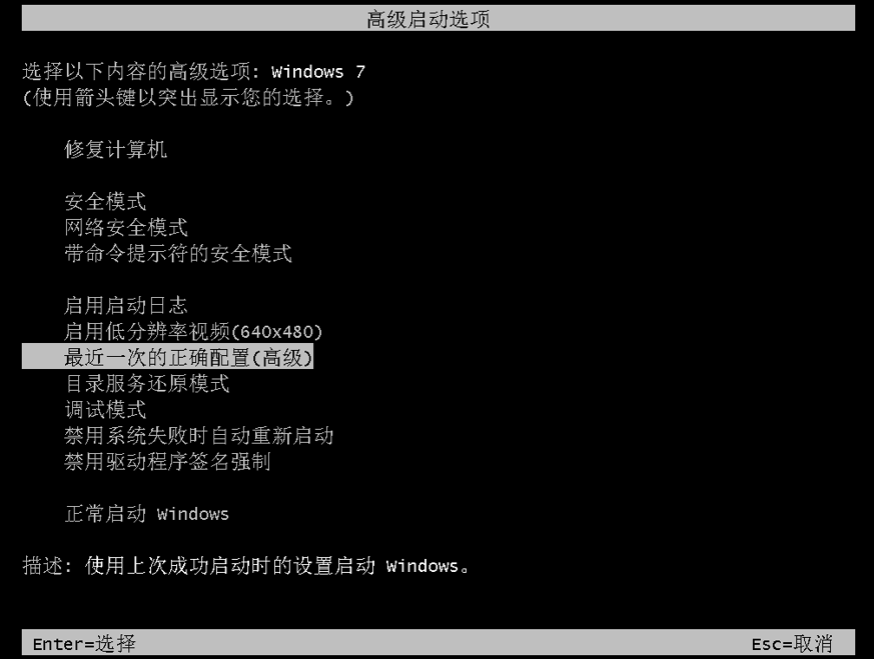
2、如果黑屏之后有鼠标箭头,则按下开机键 Ctrl+Alt+Delete,启动选择任务管理器并打开。

3、在进程选项中我们结束 explorer.exe。

4、然后点击文件选项卡,选择新建任务。

5、输入“explorer.exe”,并单击确定即可

6、还有一种原因就是bios没有设置好,没有把硬盘设置为第一启动项,一般在安装系统时会出现这种情况,按电脑启动热键进入bios ,进入boot菜单将硬盘设置为第一启动项,即可。

7、如果上诉办法还是无法解决,那么有可能是系统问题了,可以使用U盘重装系统来解决。这个时候建议大家使用装机吧一键重装工具,制作个启动U盘再进行重装系统,

以上就是电脑开机黑屏的解决方法啦,希望能帮助到大家。
 有用
26
有用
26


 小白系统
小白系统


 1000
1000 1000
1000 1000
1000 1000
1000 1000
1000 1000
1000 1000
1000 0
0 0
0 0
0猜您喜欢
- 网卡驱动装不上怎么办,小编教你电脑如..2017/12/16
- 如何远程安装电脑系统2020/03/24
- 小白一键重装Ghost windows8系统旗舰..2017/05/20
- 戴尔电脑蓝屏0x0000007B怎么办_小白官..2022/02/09
- 微信电脑客户端的聊天记录怎么恢复..2020/11/09
- 老司机教你电脑怎么安装打印机驱动..2018/11/27
相关推荐
- qq自动回复在哪设置2020/07/20
- 安装黑苹果的详细图文教程..2021/04/13
- 双系统没有引导界面怎么办..2020/07/08
- 台式机电源功率,小编教你怎样选择电源..2018/08/10
- 小编教你笔记本电脑cpu温度过高怎么办..2018/10/24
- 演示电脑如何安装双系统2019/03/11

















